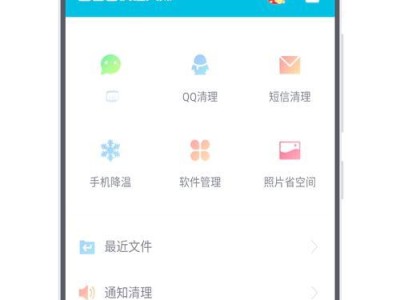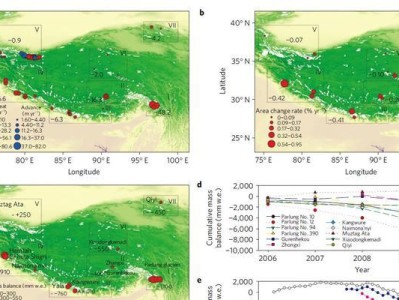在安装操作系统时,往往需要使用ISO文件进行安装。本文将以怎样使用ISO安装系统为主题,详细介绍了从准备ISO文件到完成系统安装的具体步骤,帮助读者轻松搞定系统安装。
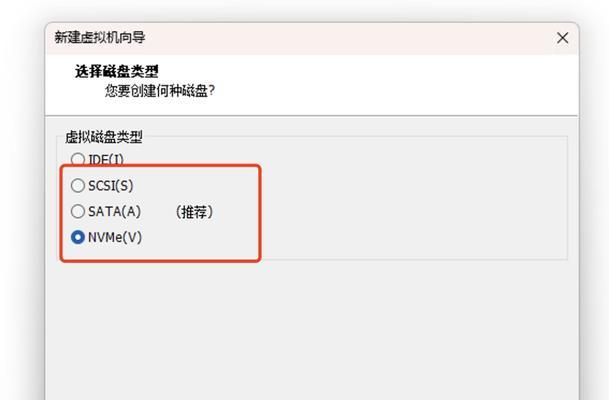
准备工作——获取ISO文件
在开始安装之前,首先需要获得相应的ISO文件。可以通过官方网站下载最新版本的操作系统ISO文件,或者使用其他可靠渠道获取。确保所获取的ISO文件是完整、未经修改的。
选择合适的工具——ISO文件的可靠性检查
为了确保所下载或获取的ISO文件完整且未被篡改,需要使用可靠的工具进行ISO文件的可靠性检查。例如,可以使用MD5或SHA-1等算法来计算ISO文件的哈希值,并与官方提供的哈希值进行比对,确保一致性。
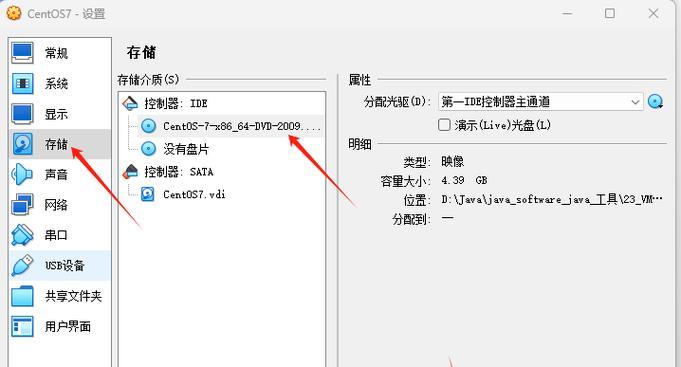
制作启动盘——准备一个可引导的媒介
将ISO文件制作成一个可引导的启动盘是安装系统的关键步骤。可以使用一些专门的工具,如Rufus或UNetbootin等,将ISO文件写入U盘或光盘,并将其设置为可引导。
设置系统启动方式——确保系统从启动盘启动
在系统安装之前,需要确保计算机的启动方式设置为从USB或光驱启动。可以在计算机的BIOS或UEFI设置中进行相应的调整,将启动顺序设置为先从U盘或光驱启动。
进入系统安装界面——引导计算机进入安装过程
重启计算机后,系统会自动从启动盘启动,并进入安装界面。在此界面上,可以根据引导提示选择语言、时区、键盘布局等相关参数,然后点击“下一步”继续安装。
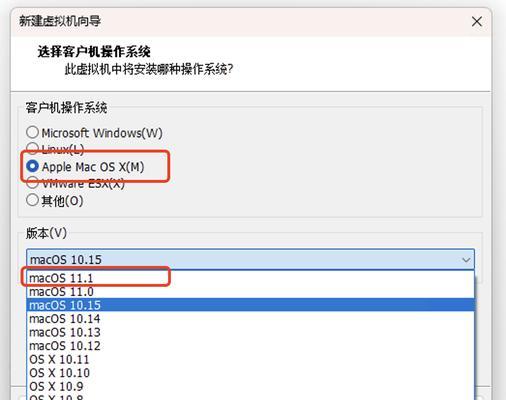
磁盘分区——为系统分配合适的存储空间
在进行系统安装之前,需要对磁盘进行分区。可以选择将整个磁盘作为一个分区,也可以将磁盘分成多个分区,以满足个人需求。在此步骤中,需要注意备份重要数据,以防误操作导致数据丢失。
选择安装方式——全新安装或升级安装
根据个人需求和实际情况,可以选择全新安装或升级安装。全新安装会清空磁盘并安装全新的系统,而升级安装则会保留原有数据并进行系统升级。根据需要进行选择,并点击“下一步”继续。
等待系统安装——耐心等待系统的安装过程
系统安装需要一定时间,期间可能会自动重启多次。在此过程中,需要耐心等待,不要进行任何操作,以免中断安装过程导致系统无法正常安装。
设置个人喜好——个性化定制系统设置
系统安装完成后,需要根据个人喜好和需求进行一些个性化的设置。例如,可以设置系统语言、桌面壁纸、网络连接等,以满足个人需求并提升使用体验。
安装驱动程序——确保硬件正常工作
在系统安装完成后,可能需要手动安装某些驱动程序以确保硬件正常工作。例如,显卡驱动、声卡驱动等。可以从官方网站下载最新的驱动程序,并按照提示进行安装。
更新系统——获取最新的系统补丁和功能更新
在系统安装完成后,建议立即进行系统更新。可以通过系统自带的更新工具或者官方网站下载最新的系统补丁和功能更新,以提升系统的稳定性和安全性。
安装常用软件——为系统增添实用功能
根据个人需求,可以安装一些常用软件,如浏览器、办公套件、多媒体播放器等,以满足日常使用的需求。在安装软件时,建议从官方渠道下载,并注意软件的安全性。
备份重要数据——防患未然,保障数据安全
在系统安装完成后,建议及时备份重要数据。可以使用外部存储设备或云存储服务进行数据备份,以防止系统故障或其他意外导致数据丢失。
优化系统性能——提升系统的运行效率
为了提升系统的运行效率,可以进行一些系统优化操作。例如,清理无用文件、禁用开机自启动项、调整系统设置等,以减少资源占用并提升系统的响应速度。
通过本文的介绍,我们了解了如何使用ISO文件安装系统的具体步骤。从准备ISO文件到完成系统安装,每个步骤都有详细的操作指导。希望本文对您在安装系统过程中有所帮助,并顺利完成系统安装。